
Rilis terbaru Office 2016 menambahkan beberapa fitur dan peningkatan baru yang berguna dan sekarang menjadi versi default yang diinstal sebagai bagian dari Office 365. Namun, jika Anda ingin menginstal Office 2013 atau di komputer lain, itu mudah dilakukan.
Masuk ke akun Office 365 Anda dengan mengunjungi https://www.office.com dan mengklik "Masuk" di pojok kanan atas halaman web.

Anda dapat melihat halaman yang digambarkan di bawah ini. Jika Anda membeli langganan Office 365 menggunakan akun kerja atau sekolah, masuk ke halaman itu. Namun, jika Anda menggunakan akun Microsoft pribadi, klik tautan "Masuk dengan akun Microsoft" dan masuk ke halaman web yang dihasilkan.
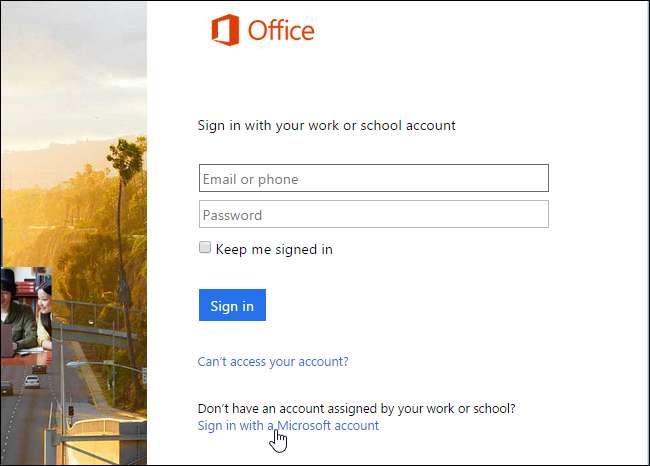
Setelah Anda masuk, klik link "Akun saya" di bagian bawah halaman.
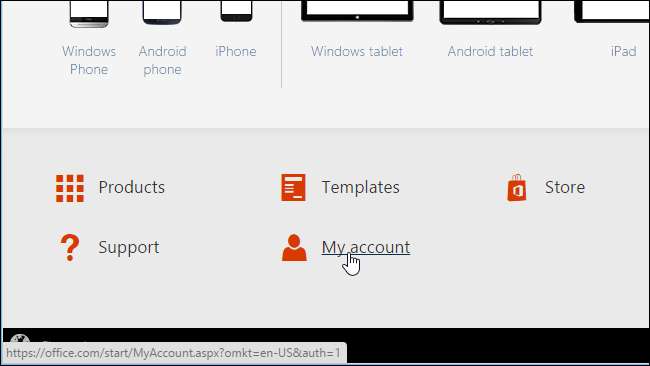
Di bawah "Instal", klik tombol "Instal".
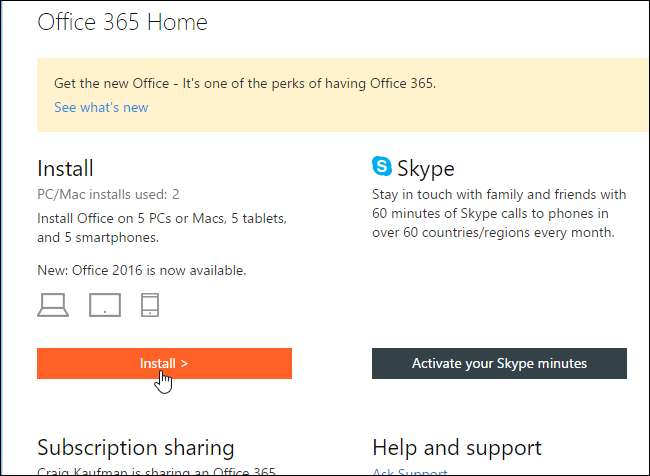
Di bagian "Informasi Penginstalan" di halaman "Akun Office Saya", klik link "Bahasa dan opsi penginstalan".
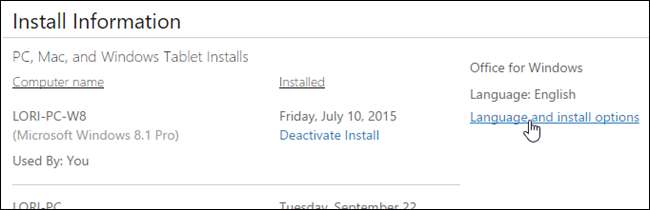
Klik tautan "Opsi pemasangan tambahan".
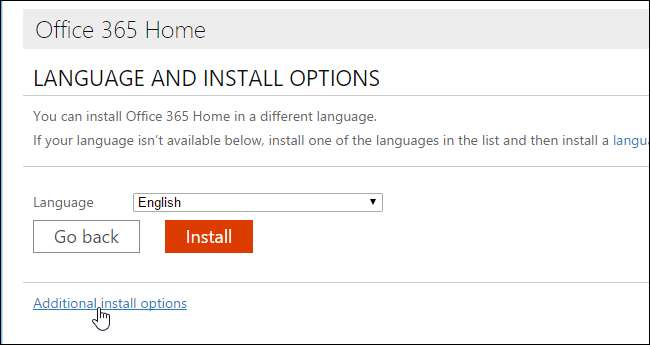
Pada layar "Opsi penginstalan tambahan", pilih "Office 2013 (32-bit)" atau "Office 2013 (64-bit) dari daftar drop-down" Versi ", tergantung pada jenis sistem yang Anda jalankan .
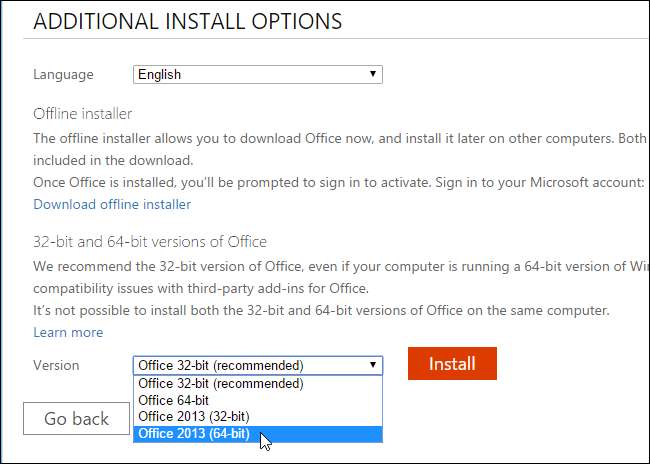
Klik "Instal" untuk mendownload file instalasi yang sesuai.
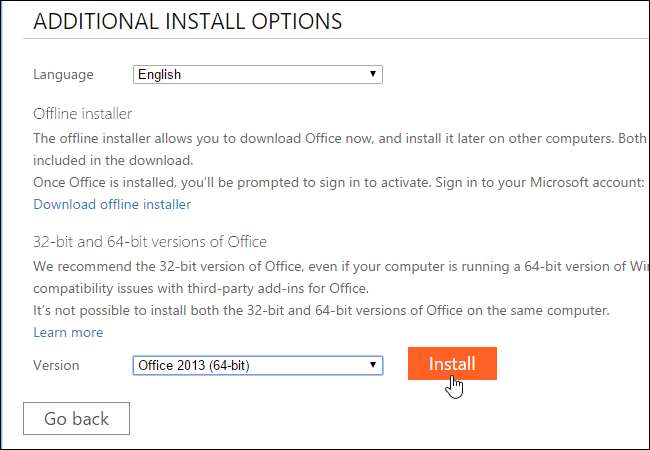
Di Chrome, file diunduh ke direktori default atau Anda ditanya di mana Anda ingin menyimpan file yang diunduh, tergantung pada pengaturan Anda . Untuk menjalankan file, klik nama file di panel "Download" di bagian bawah jendela.
CATATAN: Di Firefox, Anda dapat memilih apakah Anda ingin menyimpan file yang diunduh ke lokasi yang Anda tentukan atau apakah Anda ingin ditanya tentang lokasi setiap saat. Browser lain mungkin memiliki opsi berbeda untuk lokasi unduhan file.
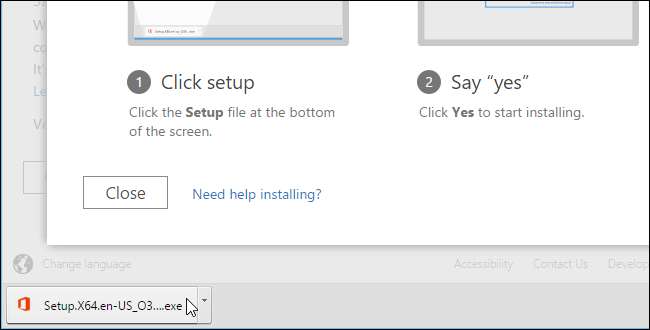
CATATAN: Anda juga dapat langsung mengakses file yang diunduh menggunakan File Explorer.
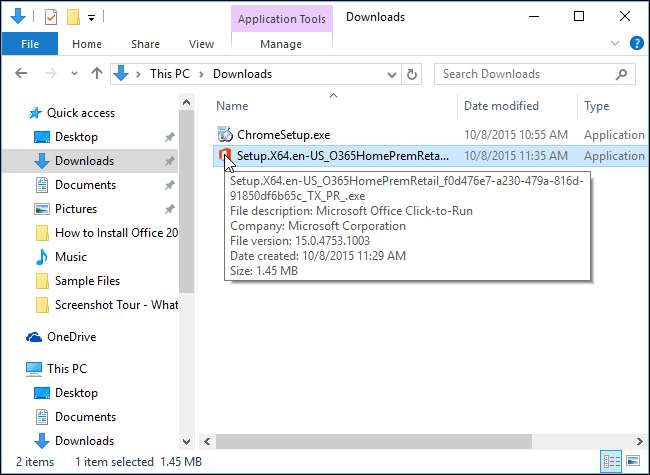
SEBUAH Kontrol Akun Pengguna kotak mungkin muncul meminta izin Anda untuk menginstal aplikasi. Klik "Ya" untuk melanjutkan menginstal Office 2013.
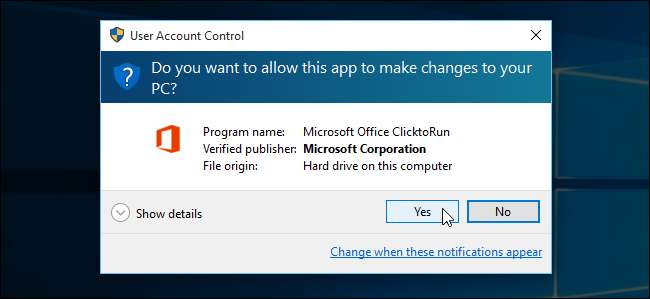
Spanduk ditampilkan saat Office "Mempersiapkan segalanya ...".
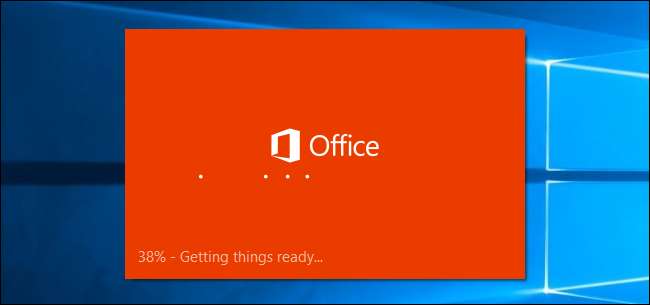
Office 2013 kemudian diinstal di latar belakang dan mungkin memerlukan waktu beberapa saat, tergantung kecepatan koneksi Internet Anda.
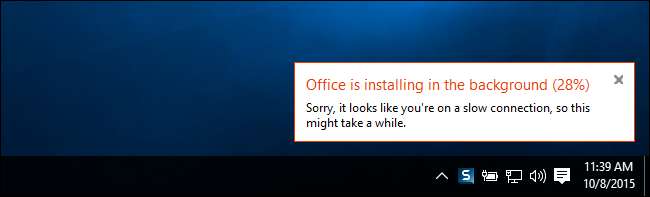
Ketika penginstalan selesai, kotak dialog "Selamat datang di Office baru Anda" berikut akan ditampilkan. Anda dapat membuka beberapa layar yang membantu Anda menyelesaikan pengaturan Office dengan mengklik "Berikutnya" atau Anda dapat menutup kotak dialog ini dengan mengklik tombol "X" di sudut kanan atas.
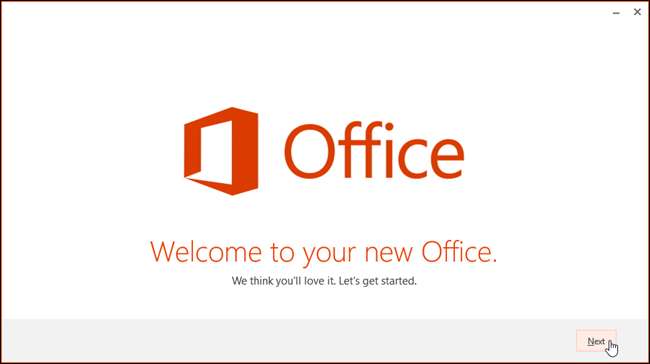
CATATAN: Anda tidak dapat menginstal Office 2016 dan Office 2013 di komputer yang sama.







